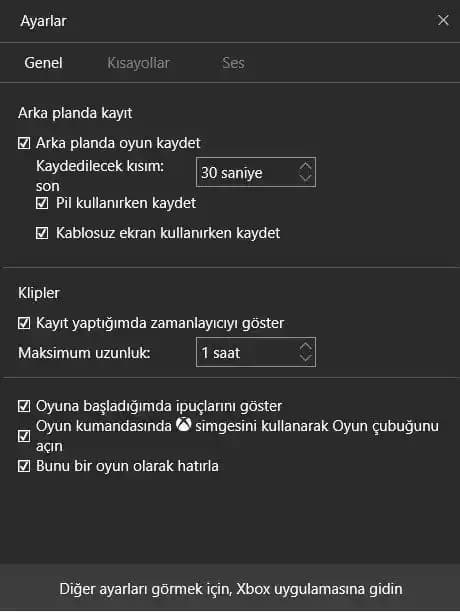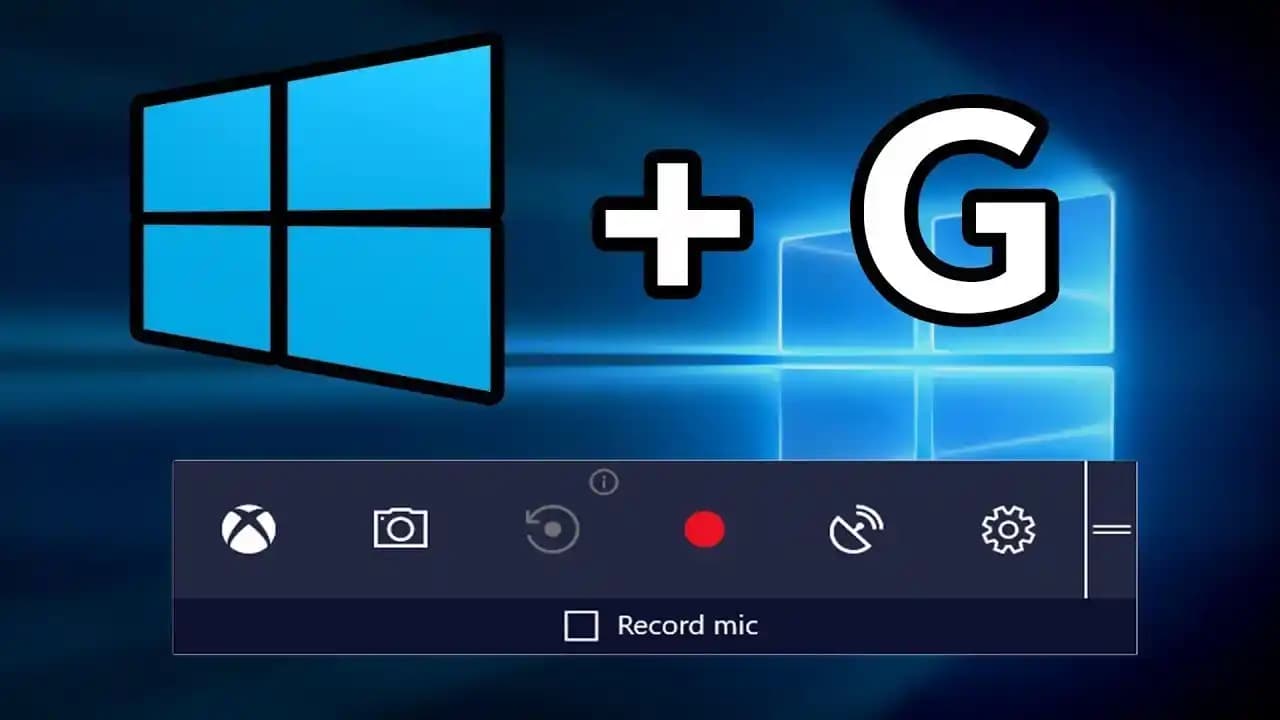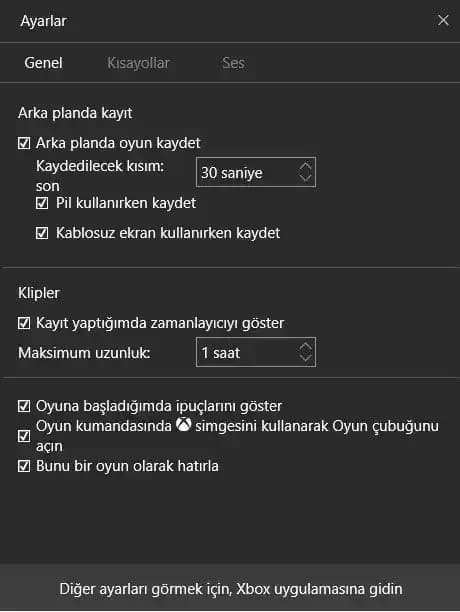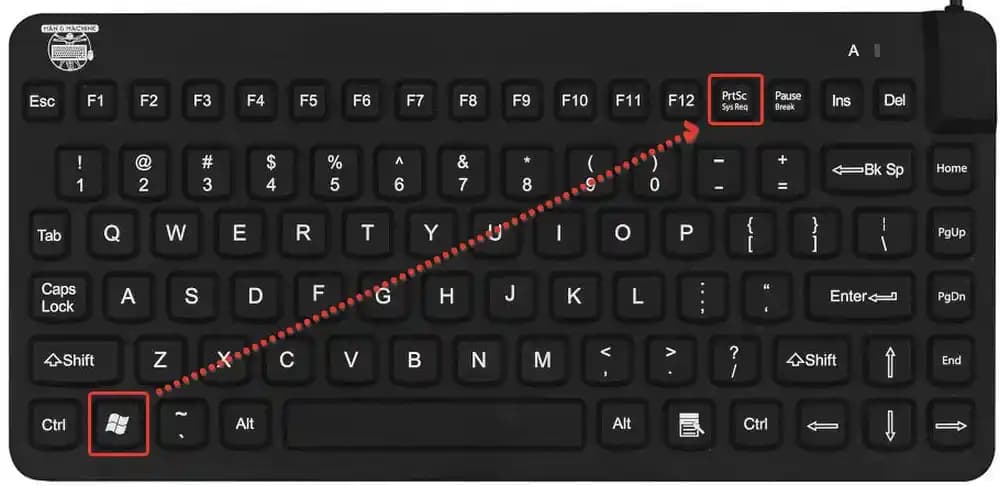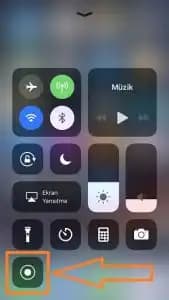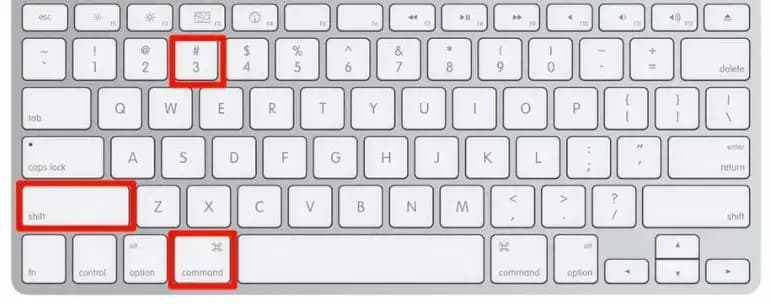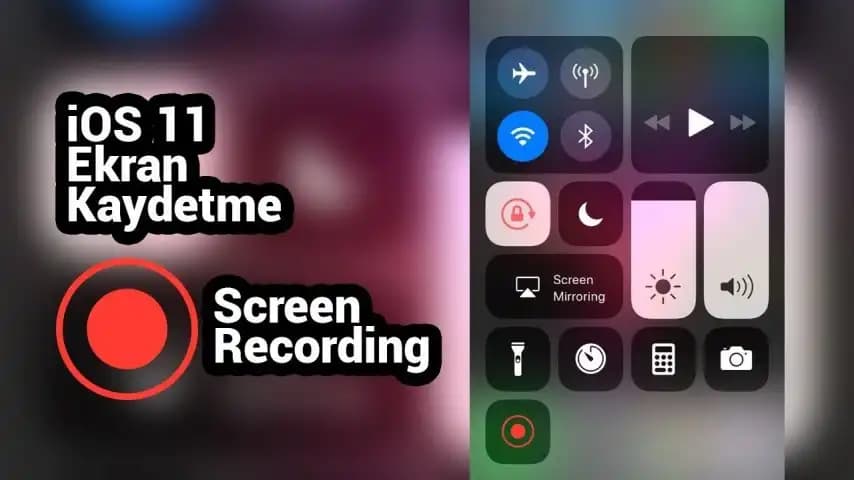Ekran Video Kaydı Alma: Adam Adam Rehber ve En İyi Yöntemler
Benzer ürünleri özellik, fiyat ve kullanıcı yorumlarına göre karşılaştırın, doğru seçimi yapın.
Günümüzde ekran kaydı, hem profesyonel hem de kişisel kullanım alanlarında vazgeçilmez hale gelmiştir. Sunum hazırlarken, oyun oynarken, eğitim videoları üretirken veya canlı yayınlar yaparken ekranınızdaki hareketleri kaydetmek, içerik üreticileri ve kullanıcılar için büyük kolaylık sağlar. Peki, ekran video kaydı nasıl alınır? Hangi araçlar ve yöntemler en etkili sonuçları verir? İşte detaylı ve kapsamlı bir rehber.
Ekran Video Kaydı Nedir ve Neden Önemlidir?
Ekran video kaydı, bilgisayar veya mobil cihaz ekranındaki hareketlerin, görüntülerin ve seslerin kaydedilmesi işlemidir. Bu işlem, özellikle aşağıdaki durumlarda oldukça faydalıdır:
Eğitim ve öğretim videoları hazırlamak
Oyun içi görüntüleri kaydetmek
Canlı yayınlar veya webinarlar düzenlemek
Teknik destek veya sorun çözüm videoları üretmek
Sunumlar ve projeleri belgelemek
Her ne kadar bu amaçlar için çeşitli üçüncü parti uygulamalar bulunsa da, işletim sistemlerinin kendi sunduğu araçlar da ekran kaydı işlemini kolayca gerçekleştirmenize olanak tanır.
Ayrıca Bakınız
İşletim Sistemlerine Göre Ekran Kaydı Yöntemleri
Windows İşletim Sisteminde Ekran Kaydı
Windows 10 ve Windows 11'de Ücretsiz Ekran Kaydı
Xbox Game Bar: Windows'un kendi içinde bulunan bu araç, özellikle oyun oynarken ekran kaydı yapmak için idealdir. Çok basit bir kullanıma sahip olan Xbox Game Bar, Win + G kısayolu ile çağrılır ve kayıt başlatma/durdurma seçenekleri sunar.
Kullanım İpuçları:
Kayıt sırasında mikrofon ve sistem seslerini aktif hale getirebilirsiniz.
Kayıt klasörüne ulaşmak için, genellikle
C:\Kullanıcılar\KullanıcıAdı\Videolar\Kayıtlaryolunu kullanabilirsiniz.
Üçüncü Parti Programlar
Daha gelişmiş özellikler veya farklı formatlarda kayıt yapmak isteyen kullanıcılar için:
OBS Studio: Ücretsiz ve açık kaynaklı bu program, canlı yayın ve ekran kaydı konusunda en çok tercih edilen araçlardan biridir. Çoklu sahne ve kaynak desteği ile profesyonel içerik üretimine imkan sağlar.
Camtasia: Ücretli olsa da, kullanımı kolay ve düzenleme özellikleriyle öne çıkan bu yazılım, eğitim videoları ve profesyonel içerik üretimi için idealdir.
Mac ve iOS Cihazlarda Ekran Kaydı
MacOS'ta Ekran Kaydı
QuickTime Player: Mac kullanıcılarının yerleşik olarak kullandığı bu uygulama, basit ekran kaydı işlemleri için yeterlidir.
Kullanım Şekli:
Uygulamayı açın, menüden Dosya Yeni Ekran Kaydı seçeneğine tıklayın.
Ses ve mikrofon ayarlarını yaparak, kaydı başlatabilirsiniz.
iPhone ve iPad'de Ekran Kaydı
İçerik Denetimi: Ayarlar Denetim Merkezi Ekran Kaydı menüsünden, kaydı kolayca ekleyebilirsiniz.
Kayıt Yapma: Denetim Merkezi'ni açıp, kaydet butonuna dokunarak veya basılı tutarak kaydı başlatabilirsiniz.
Android Cihazlarda Ekran Kaydı
Varsayılan Araçlar: Birçok Android cihaz, yerleşik ekran kaydı özelliği sunar. Bu özellik genellikle hızlı ayarlar menüsünde bulunur.
Üçüncü Parti Uygulamalar:
AZ Screen Recorder: Kullanımı kolay ve reklamsızdır.
Mobizen Screen Recorder: HD kalitede kayıt yapmayı sağlar ve çeşitli düzenleme araçları sunar.
En İyi ve En Popüler Ekran Kaydı Araçları
| Araç / Uygulama | Özellikleri | Ücretli / Ücretsiz | Notlar |
| Xbox Game Bar | Basit kayıt, Windows entegre | Ücretsiz | Oyun ve temel kayıtlar için ideal |
| OBS Studio | Çoklu kaynak, canlı yayın | Ücretsiz | Profesyonel seviyede içerik üretimi |
| Camtasia | Güçlü düzenleme, kolay kullanım | Ücretli | Eğitim ve sunumlar için uygun |
| AZ Screen Recorder | Mobil ekran kaydı | Ücretsiz | Android cihazlar için en popüler |
Kaydetme ve Düzenleme Süreci
Ekran kaydı yaptıktan sonra, videoları düzenlemek veya paylaşmak gerekebilir. Çoğu araç, temel düzenleme fonksiyonları (kırpma, ek açıklama, ses düzenleme) sunar. Ayrıca, kaydedilen videoların formatını ve çözünürlüğünü ihtiyaçlara göre ayarlayabilirsiniz.
Sonuç ve Tavsiyeler
Ekran video kaydı, içerik üreticileri, eğitimciler ve teknolojiyi yakından takip eden herkes için vazgeçilmez bir araçtır. İşletim sisteminizin sunduğu yerleşik araçlar veya güçlü üçüncü parti uygulamalar sayesinde, kaliteli ve yüksek çözünürlüklü kayıtlar yapabilirsiniz.
İşte dikkat edilmesi gereken birkaç önemli nokta:
Kayıt sırasında mikrofon ve ses ayarlarını kontrol edin.
Yüksek çözünürlük ve kare hızı tercih edin; bu, videolarınızın kalitesini artıracaktır.
Depolama alanını göz önünde bulundurun; uzun kayıtlar büyük dosya boyutlarına neden olabilir.
Düzenleme ve paylaşım aşamasında uygun format ve platformları seçin.
Ekran kaydı işlemi, doğru araçlar ve tekniklerle, hem kolay hem de etkili hale gelir. Bu sayede, içeriklerinizi daha profesyonel ve erişilebilir kılabilirsiniz.
İşte bu adımlar ve ipuçlarıyla, ekran video kaydı yapma konusunda uzmanlaşabilir, içeriklerinizi daha etkili hale getirebilirsiniz.